现在大部分电脑都是win10系统,有些用户在电脑中安装了Office,不知道怎么卸载,接下来小编就给大家介绍一下具体的操作步骤。
具体如下:
-
1. 首先第一步根据下图所示,点击左下角【开始】图标。
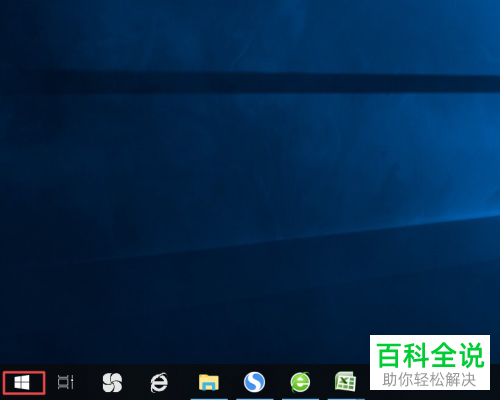
-
2. 第二步在弹出的菜单栏中,根据下图所示,找到并点击【Windows系统】文件夹。
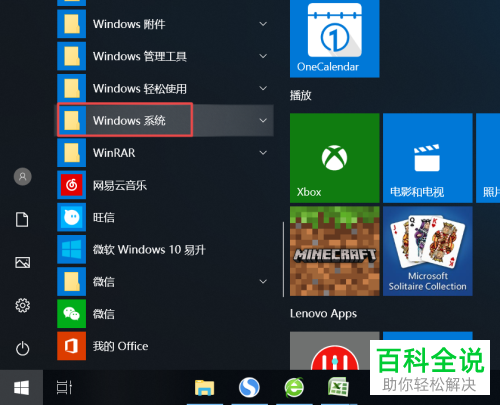
-
3. 第三步在展开的下拉列表中,根据下图所示,点击【控制面板】选项。
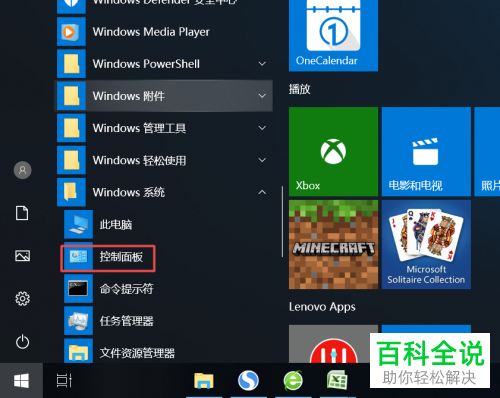
-
4. 第四步打开【控制面板】窗口后,根据下图所示,点击【卸载程序】选项。
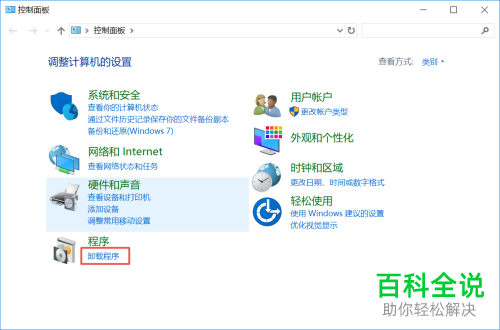
-
5. 第五步进入【程序和功能】页面后,根据下图箭头所指,向下拖动滑块。
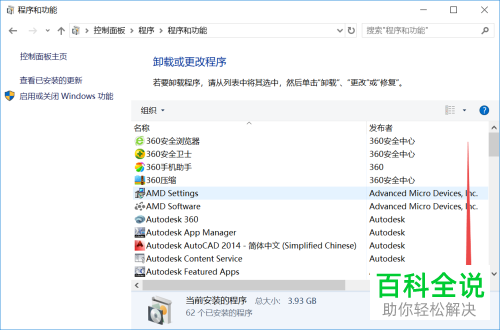
-
6. 第六步找到所有Office应用。根据下图所示,小编的电脑中存在Office2003、Office2007。
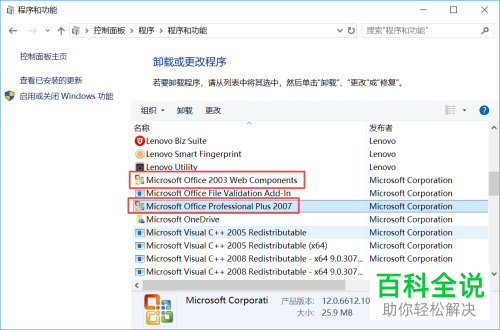
-
7. 第七步鼠标右键单击Office2003,在弹出的菜单栏中根据下图所示,点击【卸载】选项。
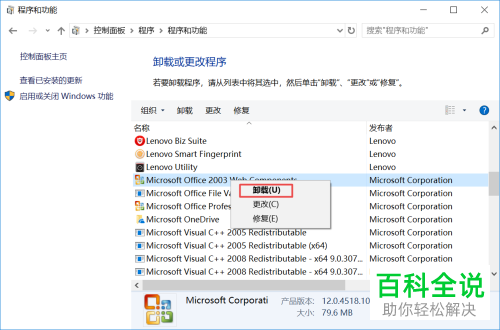
-
8. 最后卸载完成,鼠标右键单击Office2007,在弹出的菜单栏中根据下图所示,再次点击【卸载】选项即可。

-
以上就是win10系统怎么卸载Office应用的方法。
